Filter lanjutan excel: menampilkan baris dengan nilai yang tidak kosong
Anda bisa menggunakan sintaks berikut untuk hanya menampilkan baris yang tidak kosong di filter lanjutan Excel :
<>
Contoh berikut menunjukkan cara menggunakan sintaksis ini dalam dua skenario berbeda:
- Filter baris yang tidak memiliki nilai kosong pada kolom tertentu
- Filter baris yang tidak memiliki nilai kosong di kolom mana pun
Contoh 1: Filter baris yang tidak memiliki nilai kosong pada kolom tertentu
Misalkan kita memiliki kumpulan data berikut yang menampilkan informasi tentang berbagai tim bola basket:
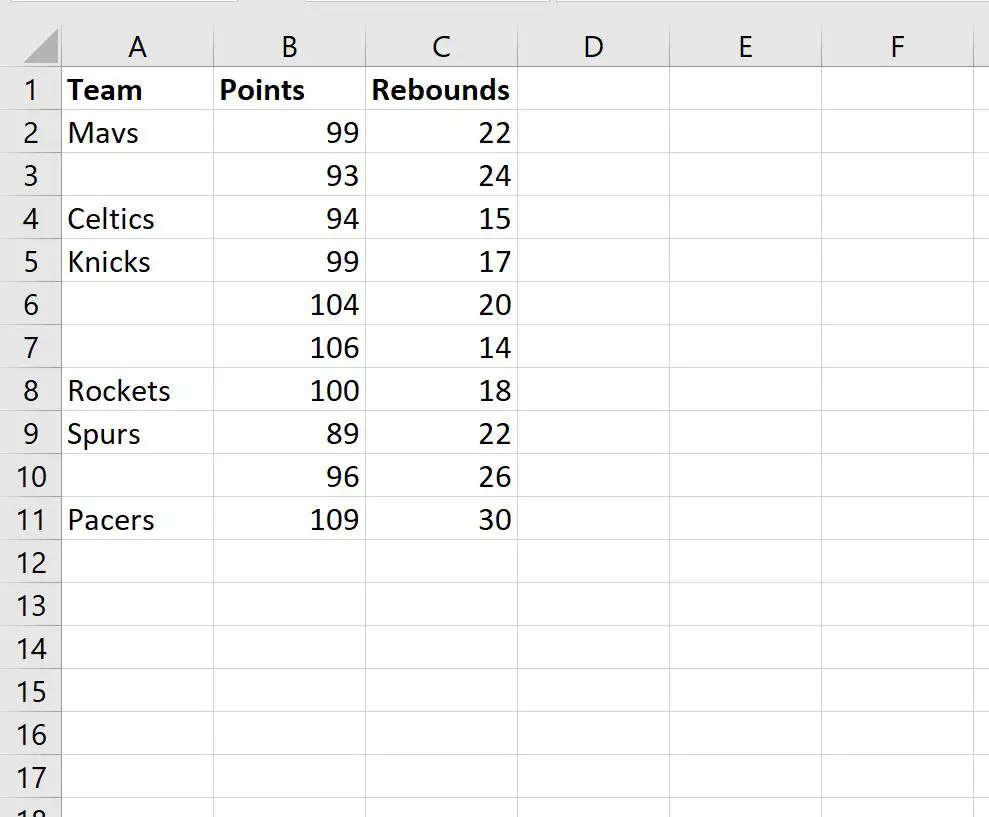
Sekarang katakanlah kita ingin memfilter baris yang kolom Timnya tidak kosong.
Untuk melakukan ini, kita dapat menentukan serangkaian kriteria di kolom E:
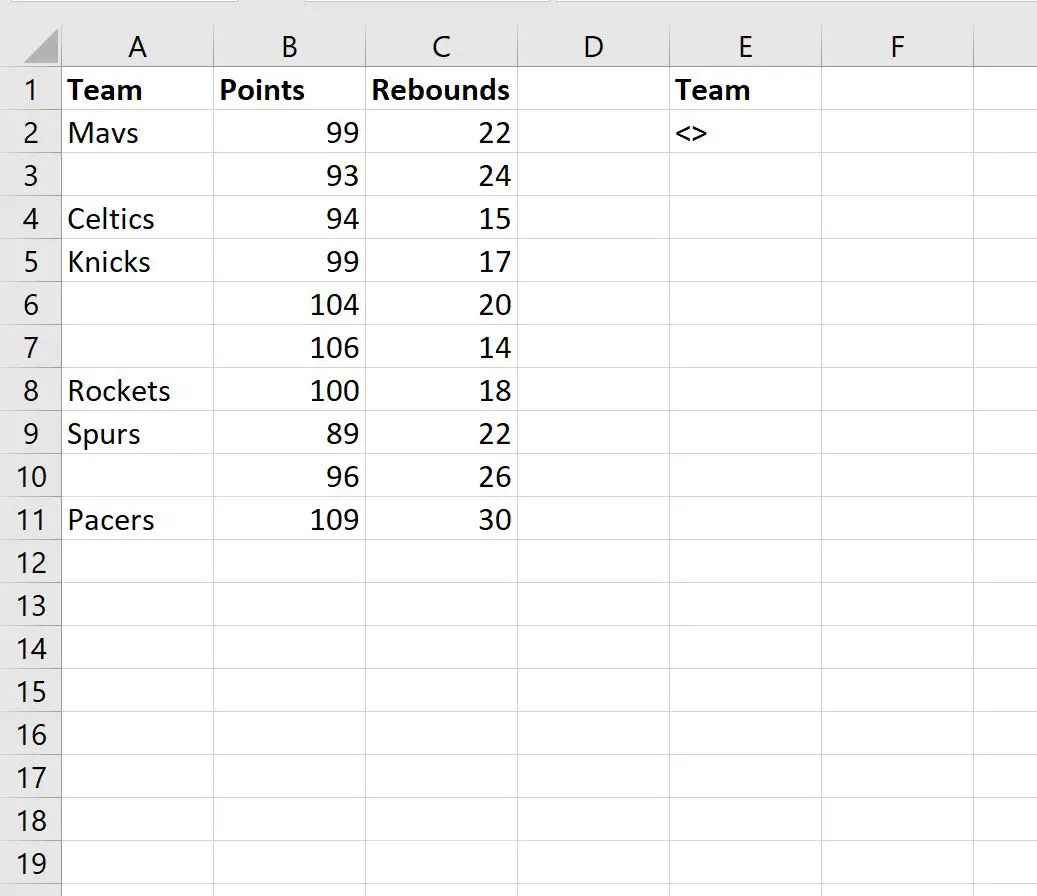
Selanjutnya kita bisa klik pada tab Data , lalu klik tombol Advanced Filter :
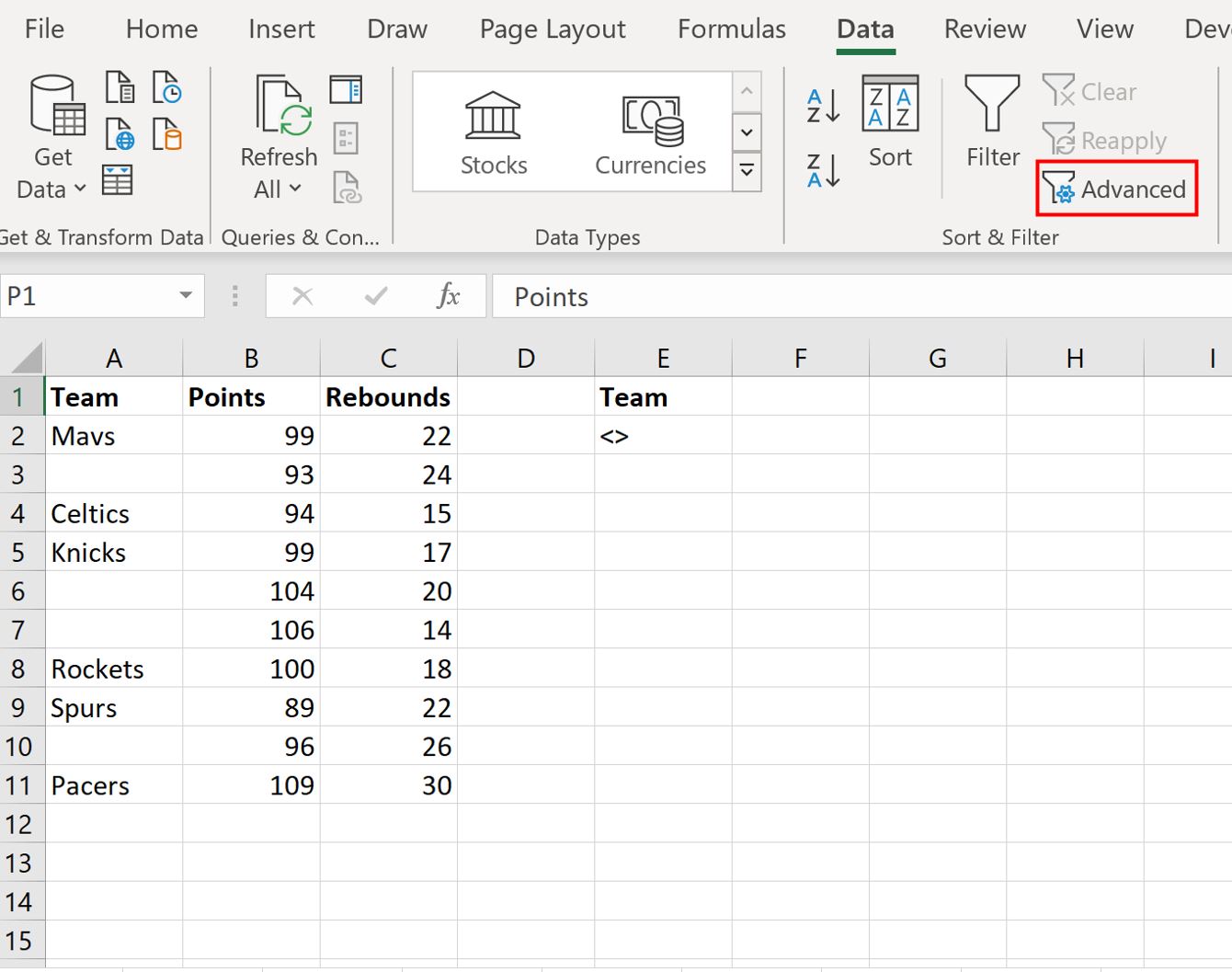
Kita akan memilih A1:C11 sebagai rentang daftar dan E1:E2 sebagai rentang kriteria :
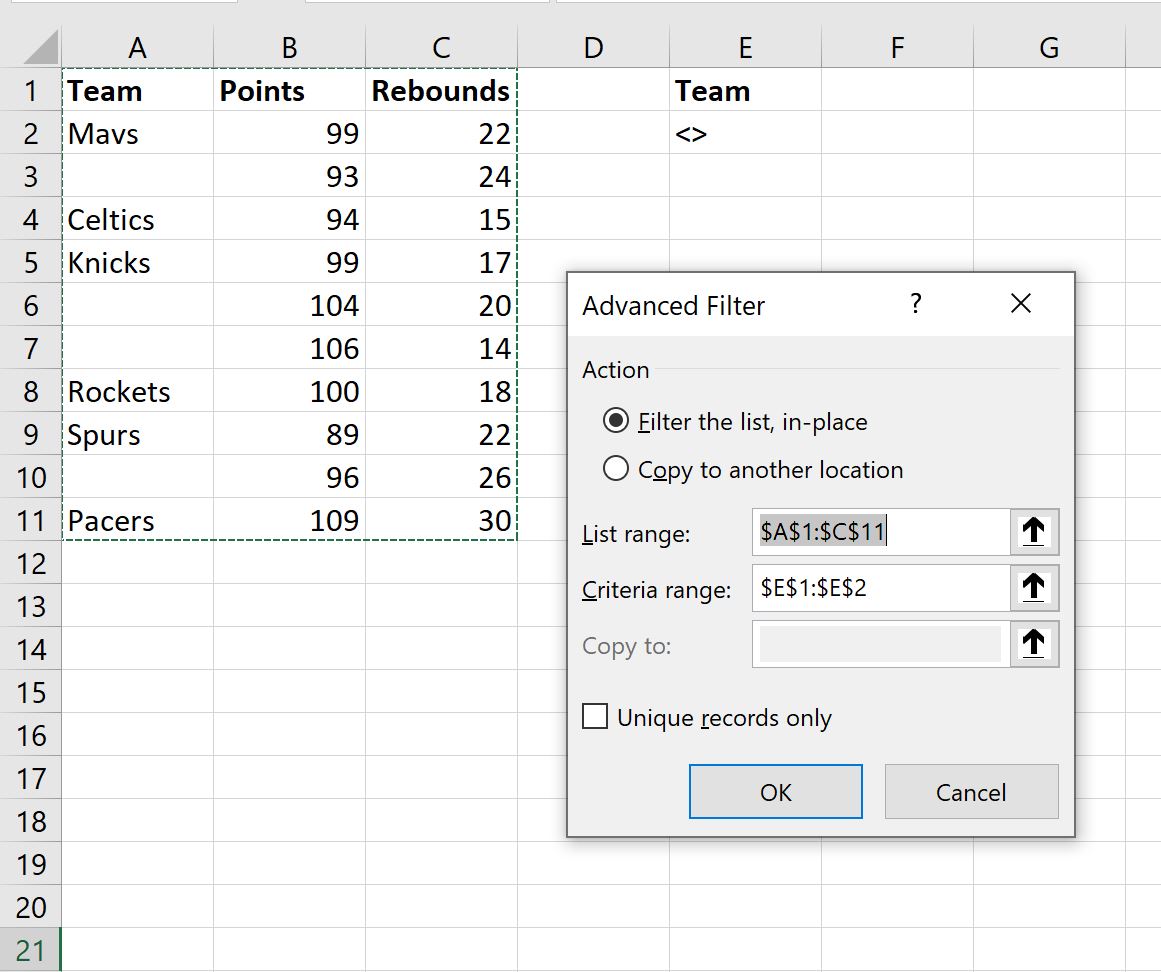
Setelah kita mengklik OK , kumpulan data akan difilter untuk hanya menampilkan baris yang kolom Timnya tidak kosong:
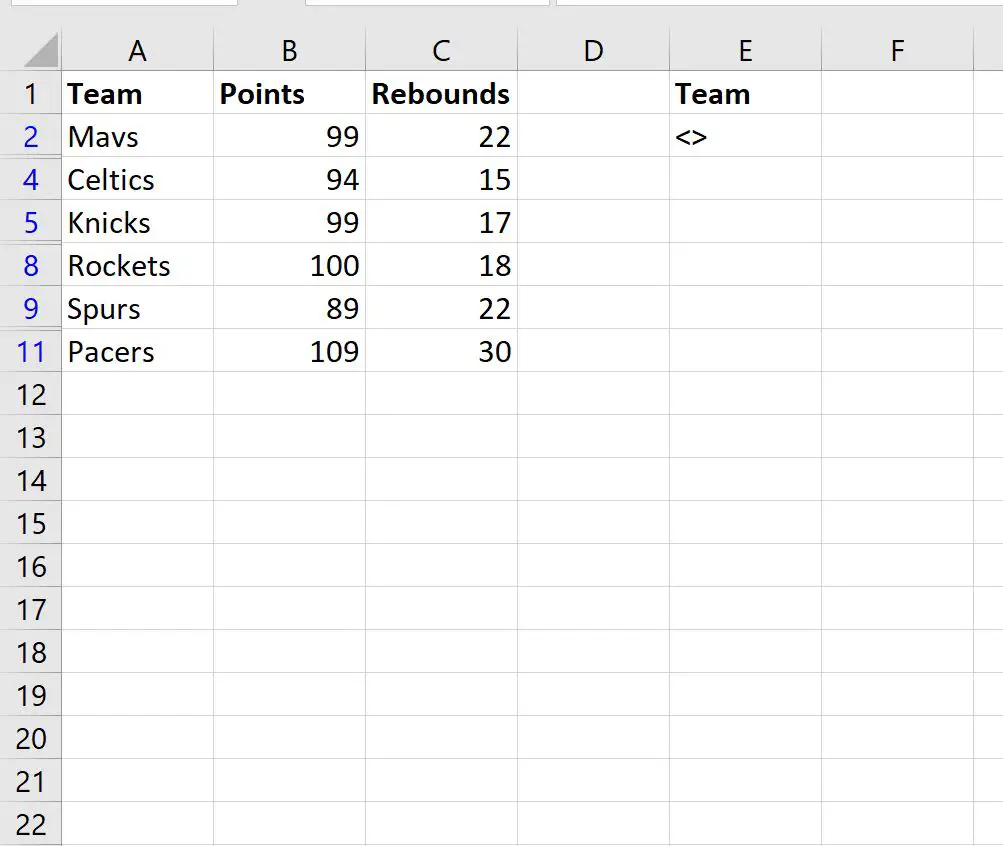
Contoh 2: Filter baris yang tidak memiliki nilai kosong di kolom mana pun
Misalkan kita memiliki kumpulan data berikut yang menampilkan informasi tentang berbagai tim bola basket:
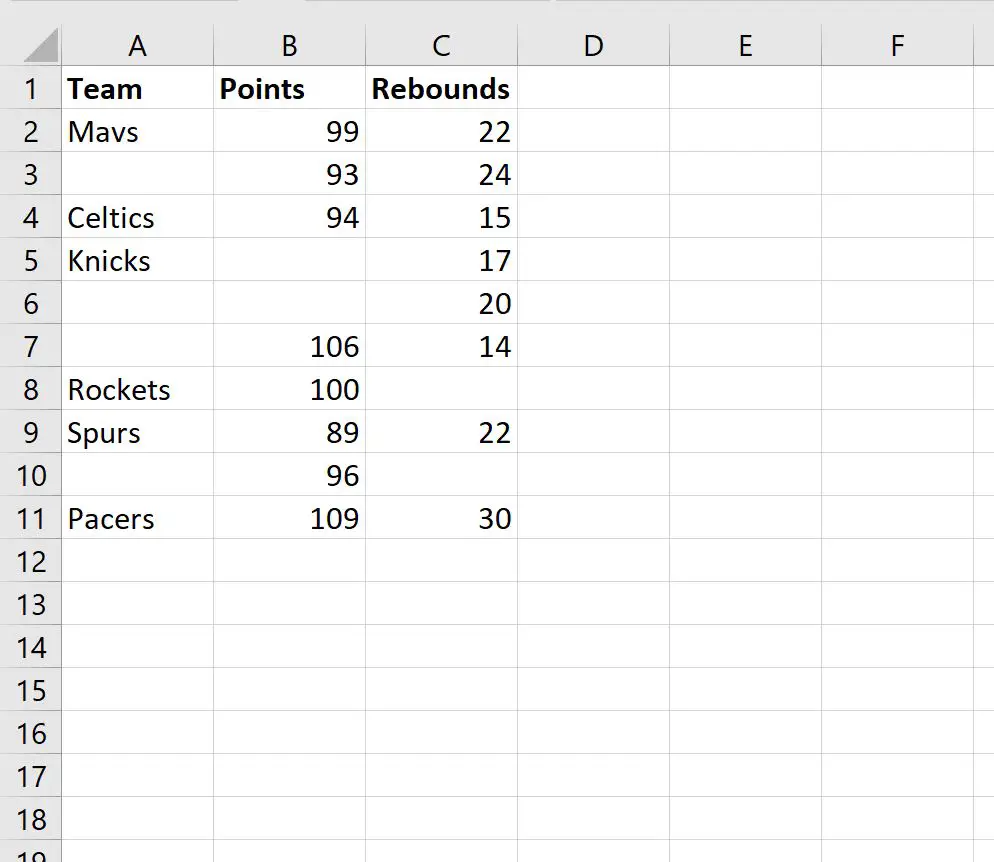
Sekarang misalkan kita ingin memfilter baris yang tidak ada nilai kosongnya di kolom mana pun .
Untuk melakukan ini, kita dapat menentukan serangkaian kriteria:
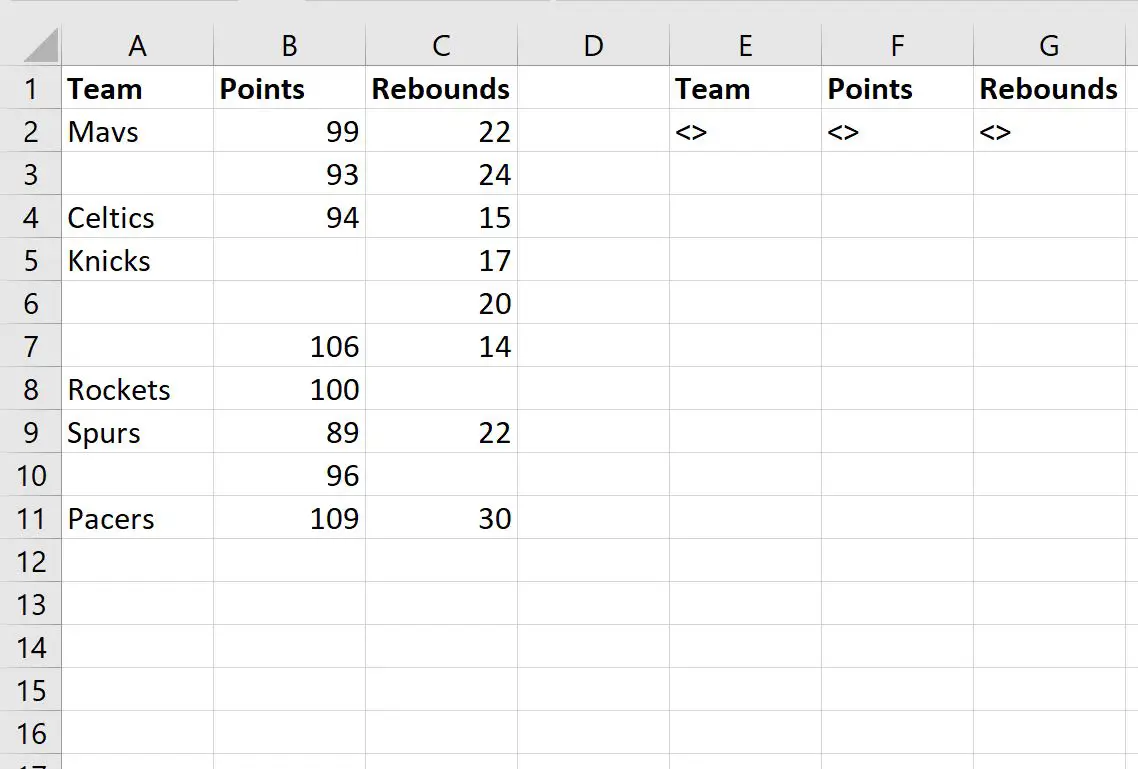
Selanjutnya kita bisa klik pada tab Data lalu klik tombol Advanced Filter .
Kita akan memilih A1:C11 sebagai rentang daftar dan E1:G2 sebagai rentang kriteria :
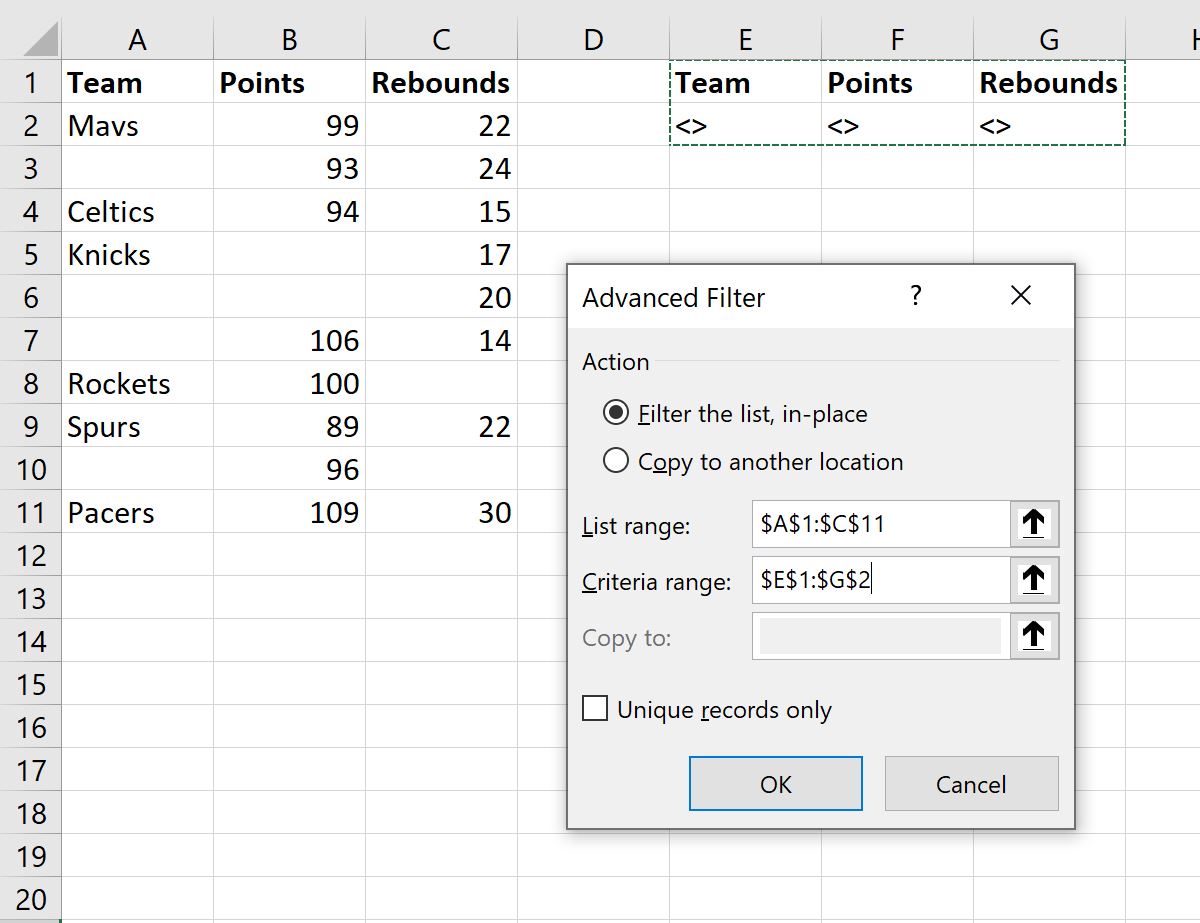
Setelah kita klik OK , kumpulan data akan difilter untuk hanya menampilkan baris yang tidak ada nilai kosong di kolom mana pun:
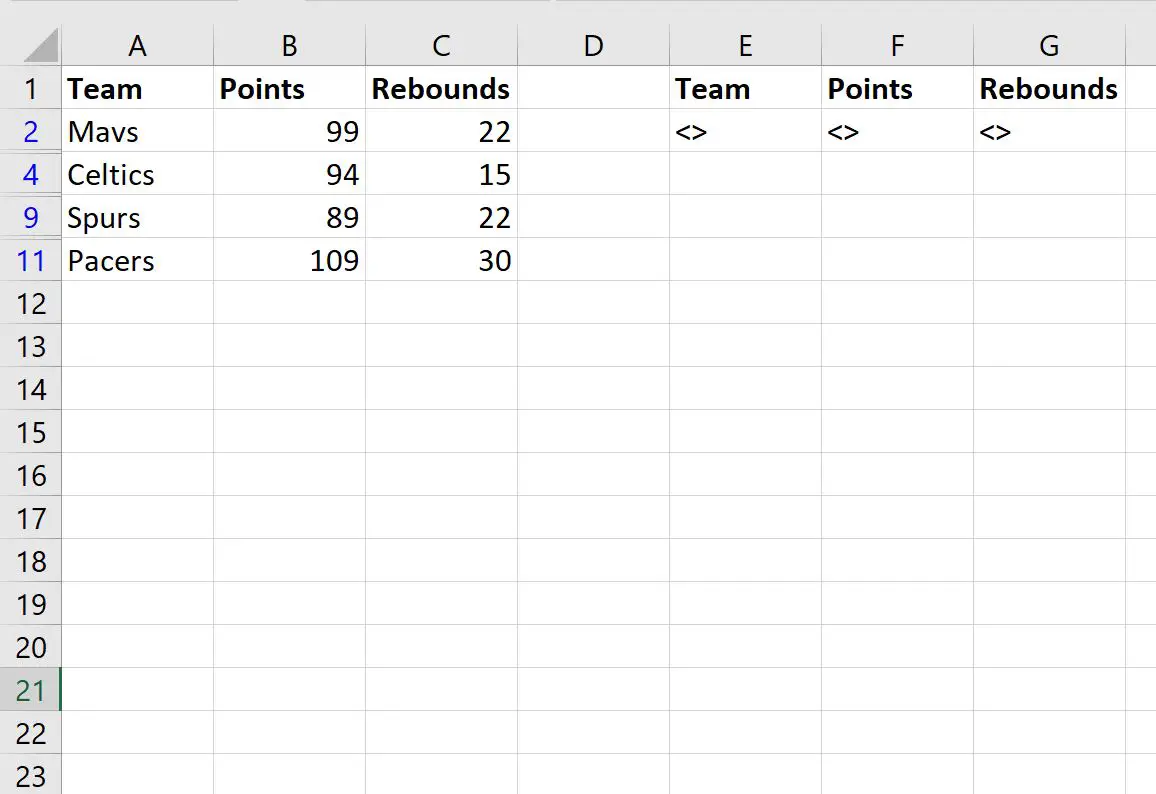
Sumber daya tambahan
Tutorial berikut menjelaskan cara melakukan operasi umum lainnya di Excel:
Filter lanjutan Excel: cara menggunakan “Berisi”
Filter Tingkat Lanjut Excel: Cara Menggunakan “Tidak Berisi”
Cara memfilter banyak kolom di Excel